Denunciar
Compartir
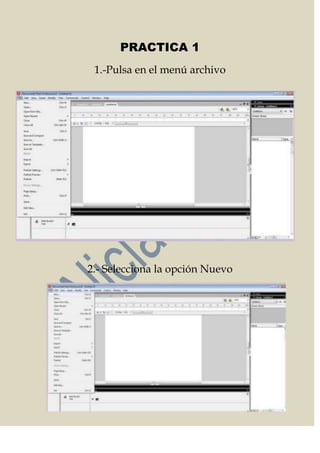
Más contenido relacionado
La actualidad más candente
La actualidad más candente (13)
Destacado
Destacado (20)
Oreo's 'lick for it' sample. Mind's Eye Media. Luke Bellis. 2014

Oreo's 'lick for it' sample. Mind's Eye Media. Luke Bellis. 2014
Más de alizemeza2
Más de alizemeza2 (13)
Practica 1
- 1. PRACTICA 1 1.-Pulsa en el menú archivo 2.- Selecciona la opción Nuevo
- 2. 3.- Aparecerá una nueva película, si deseas crear la cuadricula sobre una película ya empezada sáltate los dos primeros pasos. 4.- Selecciona la opción Cuadricula del menú Ver.
- 3. 5.- Se desplegara un submenú como el de la figura. 6.-Selecciona la opción Mostrar Cuadricula para hacerlo visible.
- 4. 7.- Selecciona la opción Editar Cuadricula para ajustar los parámetros de la cuadricula a tu gusto (tamaño, color de fondo..)
- 5. 8.- Selecciona la opción Ajustes Ajustar Cuadricula del menú Ver para que los objetos que crees se acomoden a las líneas de la cuadricula consiguiendo alinearlos de modo fácil.